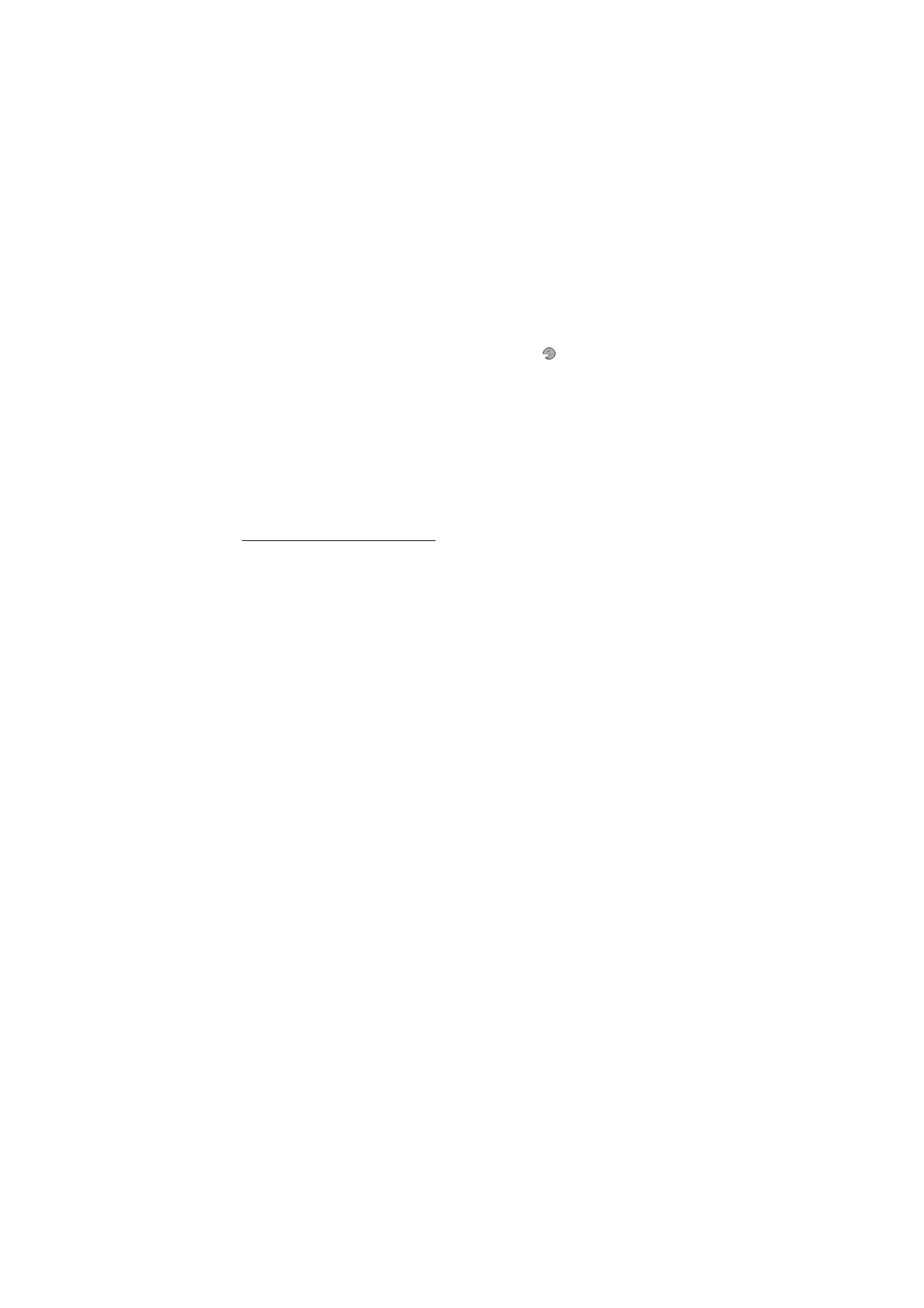
■ Forbindelser
Du kan oprette forbindelse mellem telefonen og en kompatibel enhed ved hjælp af
trådløs Bluetooth-teknologi eller et USB-datakabel. Du kan også definere
indstillingerne for EGPRS-opkaldsforbindelser.
Trådløs Bluetooth-teknologi
Denne enhed er kompatibel med Bluetooth-specifikationen 2.0 + EDR, der understøtter
følgende Bluetooth-profiler: generisk adgang, netværksadgang, generisk overførsel af data,
håndfri, headset, passiv modtagelse af data, filoverførsel, opkaldsnetværk, SIM-kort-adgang,
PAN, generisk a/v-distribution, søgning efter andre enheder, stereolyd, a/v-fjernbetjening og
seriel port. Indbyrdes anvendelighed mellem andre enheder, der understøtter Bluetooth-
teknologi, sikres ved at bruge ekstraudstyr, som er godkendt af Nokia til denne model. Kontakt
producenterne af andre enheder for at få at vide, om de er kompatible med denne enhed.
Der kan være begrænsninger forbundet med brugen af Bluetooth-teknologi i nogle områder.
Spørg de lokale myndigheder eller din tjenesteudbyder.
Funktioner, der bruger Bluetooth-teknologi eller tillader, at sådanne funktioner kører i
baggrunden, mens der bruges andre funktioner, øger behovet for batteristrøm og reducerer
batteriets levetid.
Bluetooth-teknologien giver dig mulighed for at oprette forbindelse mellem
telefonen og en kompatibel Bluetooth-enhed inden for en afstand på 10 meter.
Da enheder, der anvender Bluetooth-teknologien, kommunikerer ved hjælp af
radiobølger, behøver telefonen og de andre enheder ikke at være inden for direkte
synsvidde. Forbindelsen kan dog blive udsat for forstyrrelser fra hindringer som
f.eks. vægge eller andre elektroniske enheder.
Vigtig meddelelse:
• Betjening af enheden i skjult tilstand er en mere sikker måde at undgå skadelig
software på.
• Undlad at acceptere Bluetooth-forbindelser fra kilder, som du ikke har tillid til.
• Du kan også deaktivere Bluetooth-funktionen. Dette påvirker ikke andre af
telefonens funktioner.
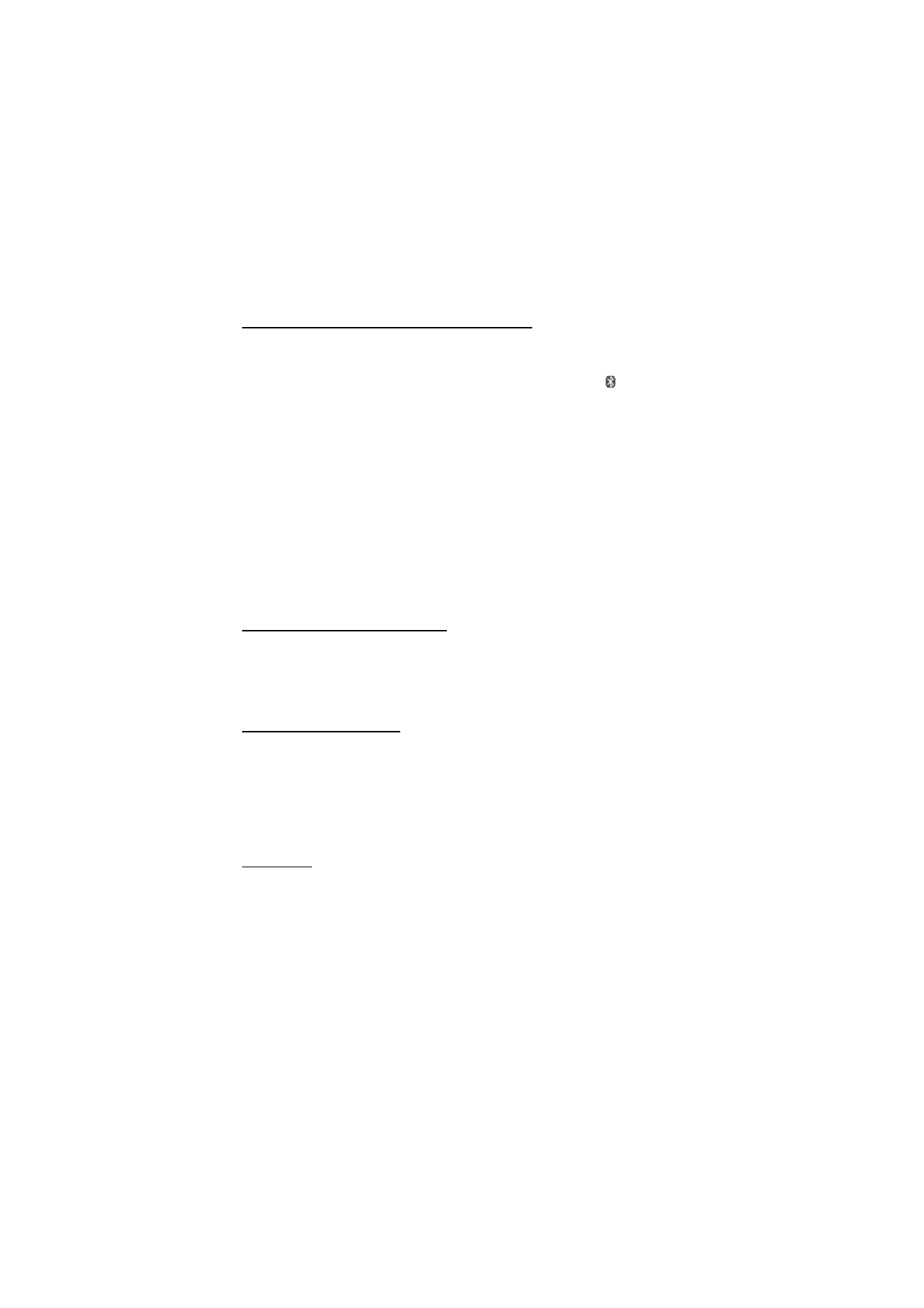
36
I n d s t i l l i n g e r
Konfiguration af en Bluetooth-forbindelse
Vælg Menu > Indstillinger > Forbindelse > Bluetooth, og vælg mellem følgende
valgmuligheder:
Bluetooth – for at aktivere eller detaktivere Bluetooth-funktionen.
angiver, at
Bluetooth-forbindelsen er aktiveret. Første gang Bluetooth-teknologien aktiveres,
bliver du bedt om at skrive et navn på telefonen. Brug et entydigt navn, der er
nemt for andre at identificere.
Søg efter lydudstyr – for at søge efter kompatible Bluetooth-lydenheder. Vælg den
enhed, som du ønsker at oprette forbindelse til fra telefonen.
Forbundne enheder – for at søge efter alle Bluetooth-enheder, der er inden for
rækkevidde. Vælg Ny/nyt, hvis du vil have vist en liste over alle Bluetooth-
enheder, der er inden for rækkevidde. Vælg en enhed, og vælg Forbind. Indtast
Bluetooth-adgangskoden til enheden (op til 16 tegn) for at knytte (binde)
enheden til telefonen. Du behøver kun at angive denne adgangskode, første gang
du opretter forbindelse til enheden. Telefonen opretter forbindelse til enheden,
hvorefter du kan starte dataoverførslen.
Trådløs Bluetooth-forbindelse
Vælg Menu > Indstillinger > Forbindelse > Bluetooth. Du kan kontrollere, hvilken
Bluetooth-forbindelse der aktuelt er aktiv, ved at vælge Aktive enheder.
Du kan få vist en liste over Bluetooth-enheder, der aktuelt er forbundet med
telefonen, ved at vælge Forbundne enheder.
Bluetooth-indstillinger
Du kan definere, hvordan telefonen vises over for andre Bluetooth-enheder, ved at
vælge Menu > Indstillinger > Forbindelse > Bluetooth > Telefonens synlighed
eller Telefonens navn.
Hvis du er bekymret for sikkerheden, kan du deaktivere Bluetooth-funktionen eller angive
Telefonens synlighed til Skjult. Acceptér aldrig Bluetooth-kommunikation fra andre enheder
end dem, som du har godkendt.
Pakkedata
GPRS (General Packet Radio Service) er en netværkstjeneste, der gør det muligt at
anvende mobiltelefoner til at sende og modtage data via et IP-baseret netværk
(Internet Protocol).
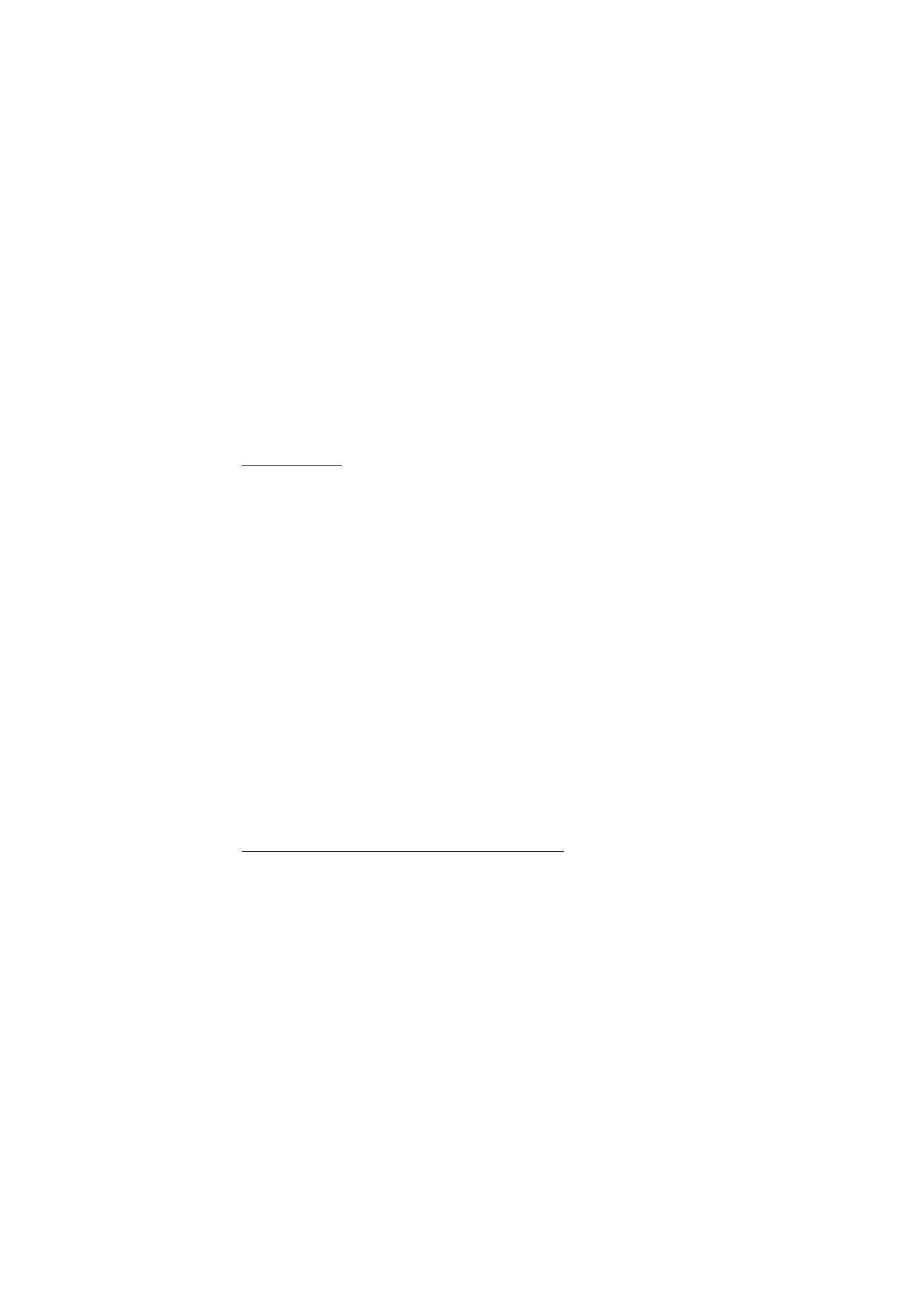
37
I n d s t i l l i n g e r
Du kan definere, hvordan tjenesten skal bruges, ved at vælge Menu >
Indstillinger > Forbindelse > Pakkedata > Pakkedataforb. og vælge mellem
følgende valgmuligheder:
Efter behov – for at angive, at pakkedataforbindelsen skal oprettes, når et program
skal bruge den. Forbindelsen lukkes, når programmet afsluttes.
Altid online – for at indstille telefonen til automatisk at oprette forbindelse til et
pakkedatanetværk, når du tænder den.
Dataoverførsel
Du kan synkronisere din kalender, dine kontaktdata og dine noter med en anden
kompatibel enhed (f.eks. en mobiltelefon), en kompatibel pc eller en fjernserver på
internettet (netværkstjeneste).
Du kan overføre data til og fra en kompatibel pc eller en anden kompatibel enhed,
når du bruger telefonen uden et SIM-kort.
Liste over overførselskontakter
Hvis du vil kopiere eller synkronisere data fra telefonen, skal navnet på enheden og
indstillingerne være på listen med overførselskontakter. Hvis du modtager data fra
andre enheder (f.eks. en kompatibel mobiltelefon), føjes overførselskontakten
automatisk til listen via kontaktdataene fra den anden enhed. Serversynk. og
Pc-synkronisering er de oprindelige elementer på listen.
Du kan føje en ny overførselskontakt til listen (f.eks. en mobiltelefon) ved at vælge
Menu > Indstillinger > Forbindelse > Flyt data > Valg > Tilføj overfø.kontakt >
Tlf.synkronisering eller Telefonkopiering og indtaste indstillingerne i
overensstemmelse med overførselstypen.
Du kan redigere kopien og synkronisere indstillingerne ved at vælge en kontakt på
listen med overførselskontakter og vælge Valg > Rediger.
Hvis du vil slette en overførselskontakt, skal du markere den på listen med
overførselskontakter og vælge Valg > Slet.
Dataoverførsel til eller fra en kompatibel enhed
Brug trådløs Bluetooth-teknologi eller en kabelforbindelse til synkronisering.
Den anden enhed skal være aktiveret til modtagelse af data.
Du kan starte dataoverførslen ved at vælge Menu > Indstillinger > Forbindelse >
Flyt data og vælge en anden overførselskontakt på listen end Serversynk. eller Pc-
synkronisering. De valgte data kopieres eller synkroniseres i henhold til
indstillingerne.
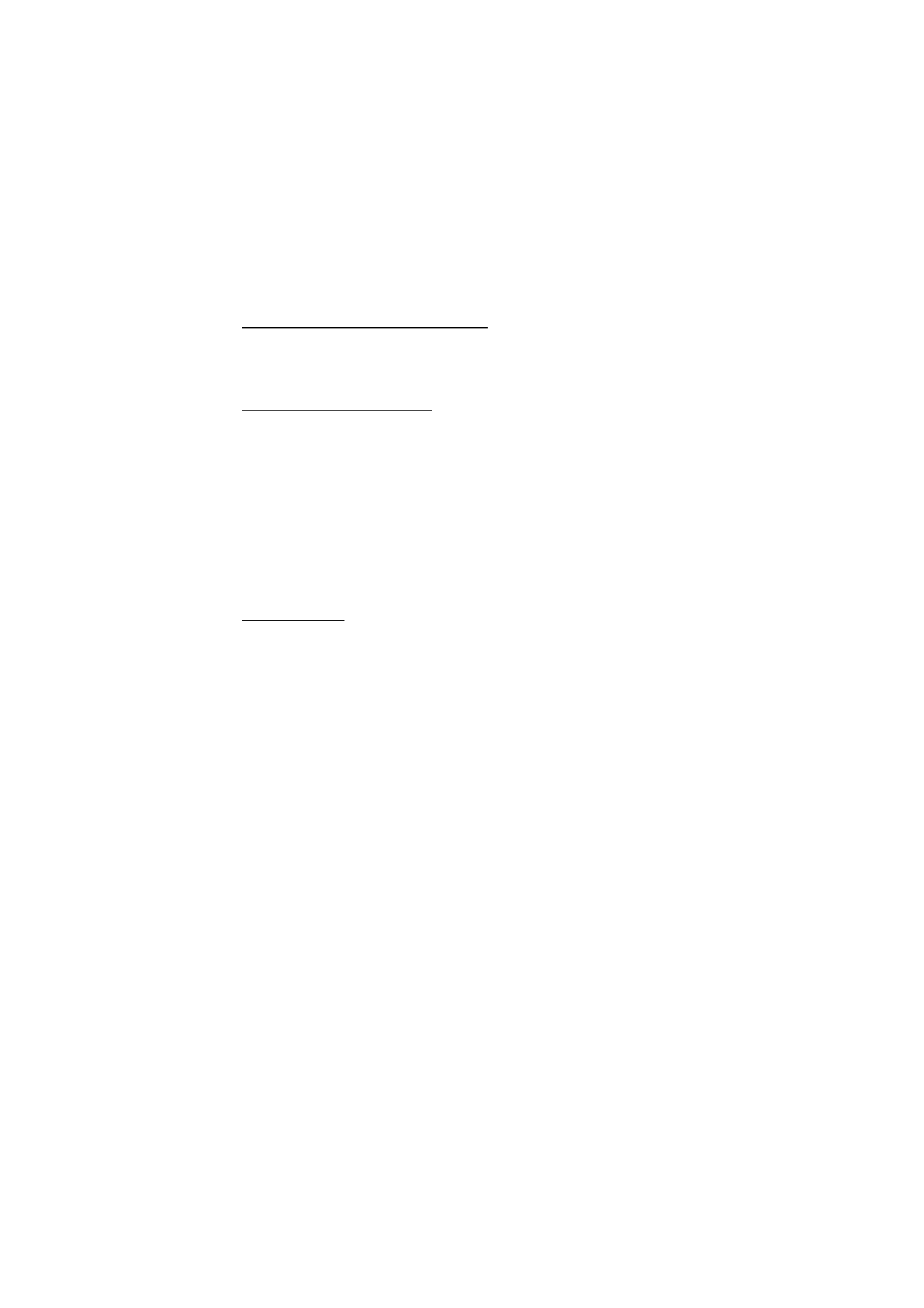
38
I n d s t i l l i n g e r
Synkronisering fra en kompatibel pc
Du kan synkronisere data fra kalenderen, noter og kontakter ved at installere
Nokia PC Suite-softwaren til telefonen på pc'en. Brug trådløs Bluetooth-teknologi
eller et USB-datakabel til synkroniseringen, og start synkroniseringen fra pc'en.
Synkronisering fra en server
Hvis du vil bruge en fjernserver på internettet, skal du abonnere på en
synkroniseringstjeneste. Hvis du vil have yderligere oplysninger og de indstillinger,
der er påkrævet til denne tjeneste, skal du kontakte din tjenesteudbyder.
Du modtager muligvis indstillingerne som en konfigurationsbesked.
Se "Konfigurationsindstillingstjeneste" på side 11 og "Konfiguration" på side 40.
Du kan starte synkroniseringen fra telefonen ved at vælge Menu > Indstillinger >
Forbindelse > Flyt data > Serversynk.. Afhængigt af indstillingerne skal du vælge
Initialiser synkronisering eller Initialiser kopiering.
Synkronisering for første gang eller efter en afbrudt synkronisering kan vare op til
30 minutter.
USB-datakabel
Du kan bruge USB-datakablet til at overføre data mellem telefonen og en
kompatibel pc. Du kan også bruge USB-datakablet sammen med Nokia PC Suite.
Du kan aktivere telefonen til dataoverførsel eller udskrivning af billeder ved at
tilslutte datakablet. Bekræft USB-datakabel tilsluttet. Vælg tilstand., og vælg
mellem følgende indstillinger:
Nokia-tilstand – for at bruge telefonen til at arbejde med programmer på en pc,
der har Nokia PC Suite installeret.
Udskriv. & medier – for at oprette forbindelse mellem telefonen og en pc og
synkronisere telefonen med Windows Media Player (musik og video).
Datalager – for at oprette forbindelse til en pc, som ikke har Nokia-software,
og bruge telefonen som datalager.
Du kan ændre USB-tilstanden ved at vælge Menu > Indstillinger > Forbindelse >
USB-datakabel > Nokia-tilstand, Udskriv. & medier eller Datalager.